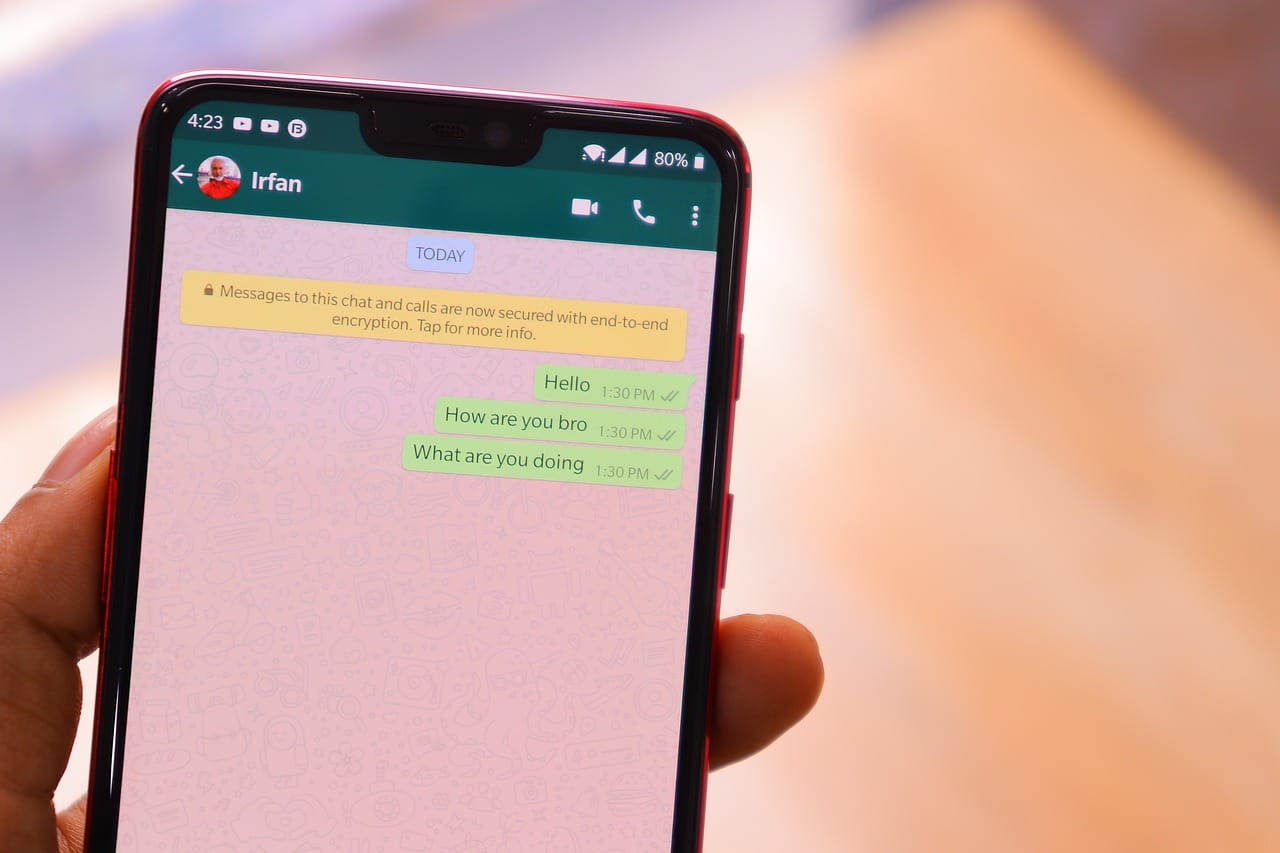
Vi ved, at nogle gange, når vi skriver i daglig tale, er autokorrekturen det kan spille os et dårligt spil eller løbe tør for tålmodighed ved at rette disse ord hurtigt. Som også, når en af disse ikke er gemt eller ikke bruges ofte, og telefonen, tabletten eller computeren ikke registrerer den, ændrer den den fuldstændigt. Dette kan være ret irriterende, og derfor vælger folk at fjerne concealer fra WhatsApp.
Af denne grund vil vi i denne artikel tale om de trin, du skal følge, så du nemt kan opnå det. På den måde våben, vil du også vide, hvordan du tænder det igen, hvis du får brug for det igen.

Trin du skal følge for at fjerne WhatsApp concealer
Mange mennesker stiller dette spørgsmål, fordi uanset hvor mange gange vi indtaster WhatsApp-indstillinger, vil vi aldrig opnå det. Af den grund har vi her bragt en brugsanvisning, som du skal følge nøjagtigt for at kunne fjerne concealer fra WhatsApp på få minutter. Og for at få mere fuldstændig information, vil vi efterlade oplysningerne om forskellige metoder til både iPhone og Android.
På den måde bliver det meget nemmere at finde informationen, og du behøver ikke at søge på andre websteder efter metoderne til at gøre det for et operativsystem og et andet.
iPhone
I tilfælde af dette operativsystem er den første ting, vi skal gøre, at gå til Indstillinger-delen, hvor vi går til tastatursektionen. Når vi først er der, fortsætter vi og vælger autokorrektur deaktiverings-delen. Det er meget nemt at gøre, selvom det ikke sikrer, at WhatsApp er konfigureret på den måde; på nogle iPhone-telefoner gør det, som der er andre, der ikke gør.
Af denne grund vil vi forklare andre metoder, så du kan vælge, hvilken der har fungeret for dig for at fjerne concealer fra WhatsApp.
Android
Vi vil gøre næsten den samme procedure som i iPhone, i dette tilfælde vil vi gå til afsnittet Indstillinger og Vi går til de sidste muligheder i menuen kaldet Systemer. Der vil vi få muligheden for stavekontrol, og vi vil trykke på deaktiveringsknappen. Dette er generelt en mulighed, der allerede er forudbestemt i alle mobiltelefoner i ethvert operativsystem; nogle mennesker kan dog ikke lide det.
Derfor har vi her bragt en række forskellige metoder til at anvende til hver konkret sag.
Hvordan fjerner man det forudsigende tastatur i WhatsApp?
Det er også et af de største problemer, vi har, når det kommer til at skrive på WhatsApp, for nogle gange han sætter ord på, vi ikke vil have; eller i andre tilfælde generer det os at se de mulige muligheder for et sæt af dem. Men bare rolig, for der er også mulighed for at kunne fjerne den.
Dernæst vil vi på samme måde forklare, hvordan du kan gøre det på den nemmeste og hurtigste måde for begge operativsystemer.
iPhone
Når vi henviser til iPhone-operativsystemerne, for at deaktivere WhatsApp-forudsigende tastatur, er den første ting, vi skal gøre, at gå til Indstillinger. Når først der, Vi vil vælge indstillingen Generelt og derefter indstillingen Tastatur; Derefter vil vi lede efter forudsigelses- eller forudsigelsesindstillingen, og vi vil deaktivere værktøjet eller funktionen.
Det er praktisk talt den samme procedure, der gøres for at fjerne concealer fra WhatsApp. På denne måde vil ordene ikke længere optræde på tastaturet, når vi skriver.
Android
Selvom det kan være lidt forskelligt for hver Android-model; Nå, operativsystemerne i dette tilfælde de har en tendens til at ændre sig lidt afhængigt af hvilken type telefon vi har. Men blandt de generelle instruktioner, som vi kan finde for at gøre det, er at gå til afsnittet Indstillinger på vores mobile enhed.
Dernæst skal vi vælge tastaturindstillingen og se efter, hvor der står Predictive; der trykker vi på knappen for at deaktivere telefonfunktionen og dermed vil vi ikke længere have det værktøj når vi skriver. Det ligner relativt alle trinene ovenfor, men med et andet operativsystem.
Hvorfor er det bedre at fjerne WhatsApp concealer?
Det kan virke som en unødvendig handling for nogle mennesker; hvis vi dog er vant til at skrive hurtigt uden at se meget på, hvad der reflekteres på skærmen, når først beskeden er sendt det kan være ret irriterende at se resultaterne. Af denne grund vælger de fleste unge under alle omstændigheder at deaktivere muligheden og fjerne WhatsApp concealer.
På den måde skal de ikke forholde sig til muligheden for at have svært ved at skrive en besked, hvor mange ord automatisk bliver rettet. Dette sker også meget ved lejligheder, hvor man ønsker at forkorte nogle ord for at fremskynde skrivningen af teksten. Og selvfølgelig, hvis vi har concealeren aktiveret, kan denne mulighed ikke gives.
Kan WhatsApp-kontrollen genaktiveres?
Svaret er ja; For eksempel, hvis vi på noget tidspunkt ønsker at genaktivere WhatsApp checker-indstillingen på vores telefon, Det eneste, vi skal gøre, er at udføre den samme procedure. På den måde er det meget nemmere, og vi har allerede forhåndsviden om, hvilke trin vi skal følge for at opnå det.
Dette er også fordelagtigt for virksomheder, der nogle gange bruger termer på engelsk eller et andet sprog; selv for navnene på nogle andre mærker, som tastaturet ikke genkender, og derfor er det meget sværere at sende en bestemt type information. Derfor er det vigtigt at vide, hvilke trin der skal følges for at gøre det.
Currently, der er få sider, der har information vedrørende denne type procedure, fordi de er meget grundlæggende trin, som folk generelt kender. Men der er nogle, der lige er trådt ind i teknologiens verden og derfor ikke ved, hvad alle funktioner er, og hvordan man aktiverer eller deaktiverer dem. Derfor vil det altid være en total succes at lave disse guider i alle aspekter; Nå, vi hjælper dem med at nå dette mål.